手机已经成为人们生活中不可或缺的工具,我们每天都会频繁使用它,而手机桌面作为我们使用手机时最常接触的界面之一,更是需要我们个性化定制的部分。其中设置个人照片作为手机桌面壁纸,不仅可以让我们在每次打开手机时看到熟悉的面孔,还能给我们带来一种愉悦的心情。如何操作手机桌面图片,如何利用个人照片做手机桌面壁纸呢?接下来我们将一一为您详细介绍。
如何用个人照片做手机桌面壁纸
具体步骤:
1.打开手机桌面,在桌面点击图库或者相册,进入手机相册。
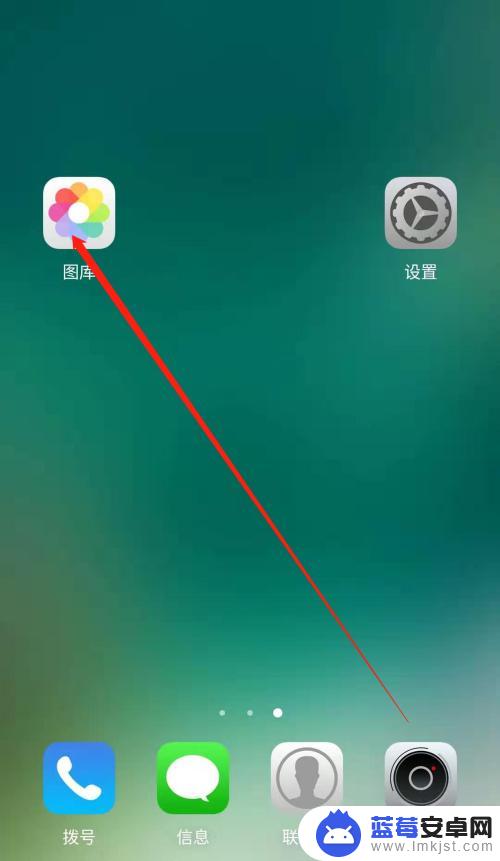
2.在手机相册中找到想要设置为手机桌面的照片,点击进入照片详情页面。
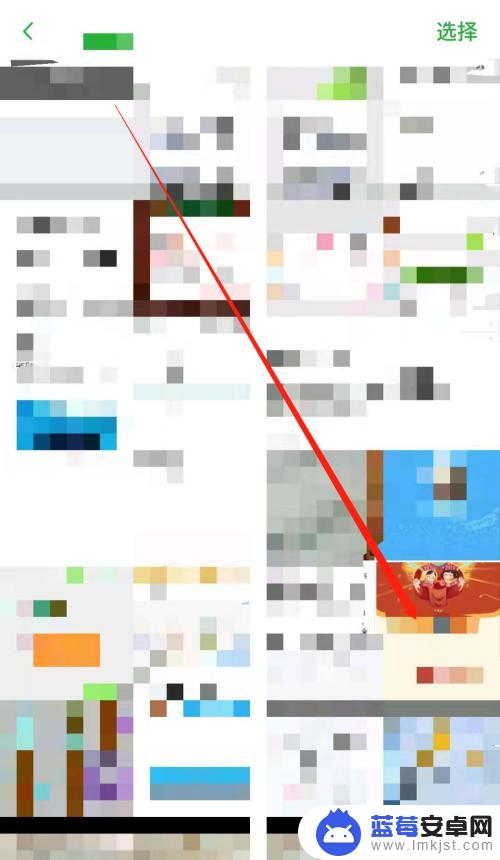
3.在手机照片详情页面中,点击页面右上角的...,在页面的菜单栏中点击设置为壁纸。

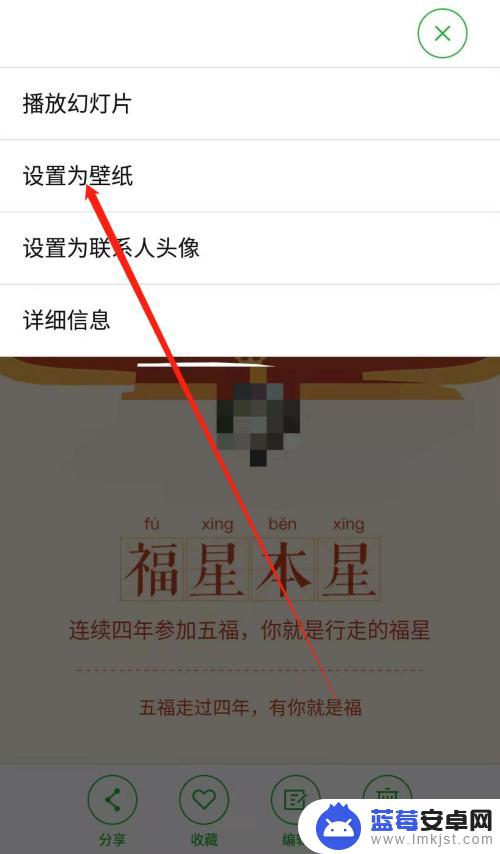
4.照片进入设置为壁纸页面,根据自己的需求。缩放、拖动调整图片位置,调整好后,点击应用。

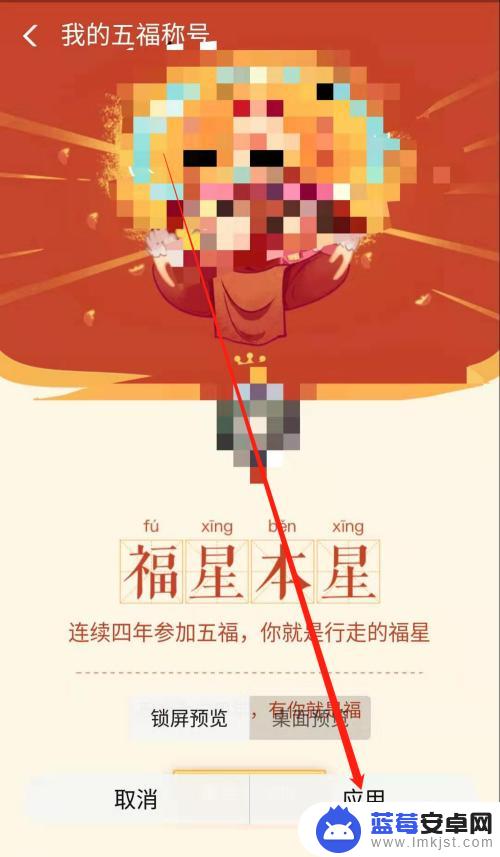
5.点击应用后,页面下方显示用于哪些背景。这里点击用于桌面,待页面显示设置成功即可。
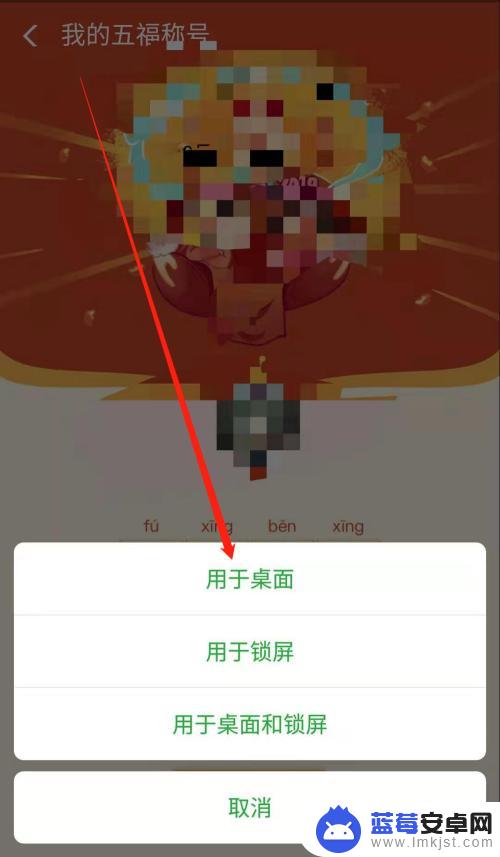
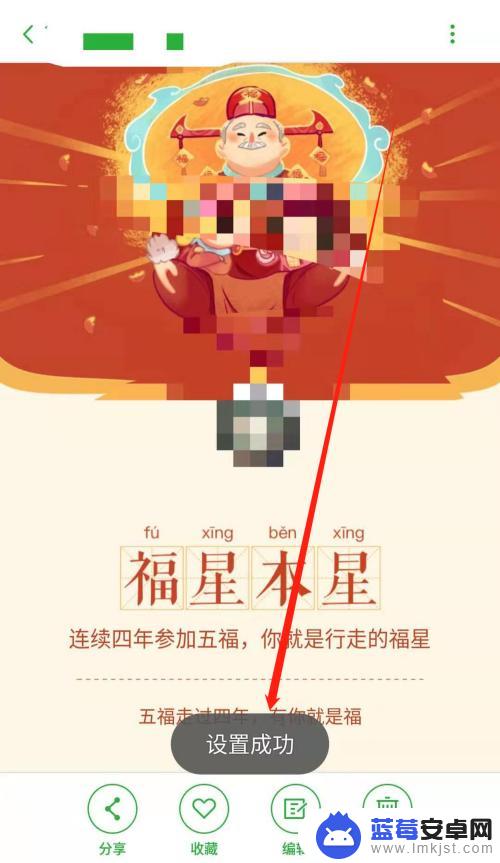
6.设置成功后,返回手机桌面可以看到此时的手机桌面的背景就变为我们的手机图片了。
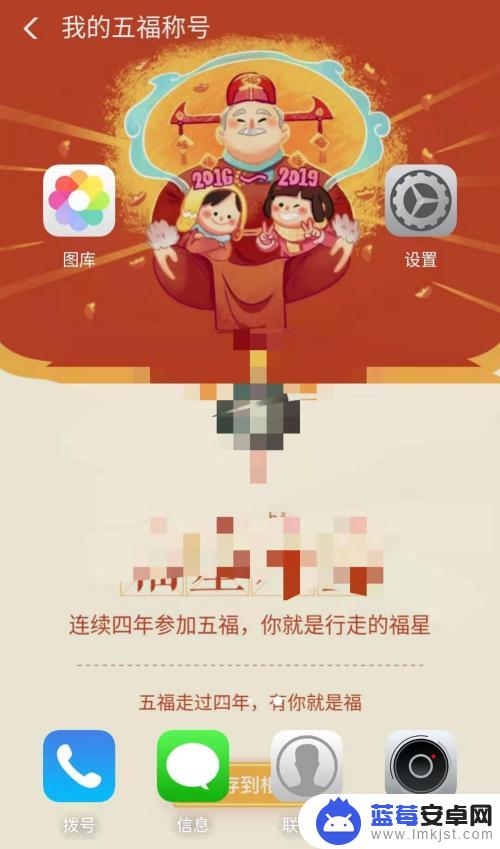
以上就是手机桌面如何操作图片的全部内容,如果遇到这种情况,可以根据小编的操作来解决,非常简单快速,一步到位。












